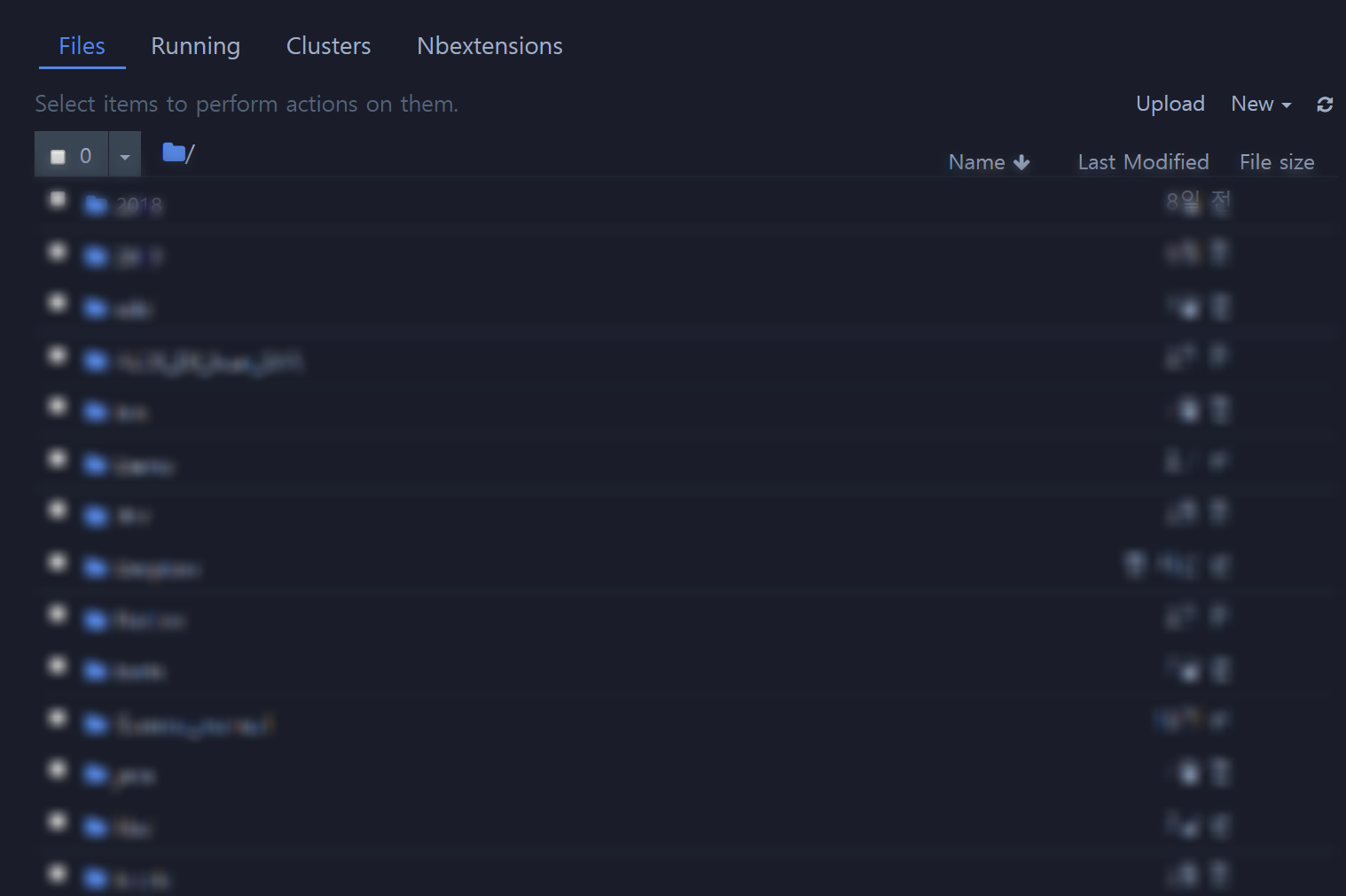쥬피터 노트북을 활용하는 간단한 방법을 소개하고자 한다.
1. Jupyter notebook 간단 활용하기
뭐든지 직접해보는게 가장 빠르고 체득하는데 도움이 되겠지만, 간단한 단축기와 활용법을 소개하고자 한다.
이전에 쥬피터 노트북을 설치한 후, 커맨드창에서 jupyter notebook을 실행하거나
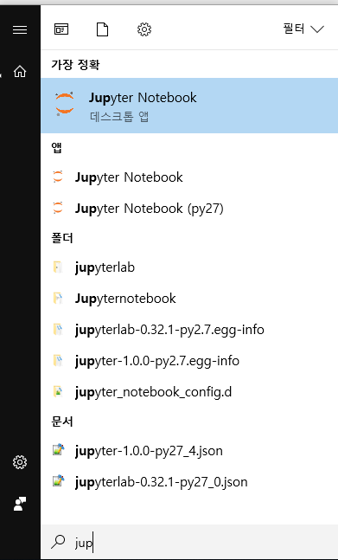
이와 같이 윈도우에서 검색하여 어플리케이션을 실행하면 사용할 수 있다.
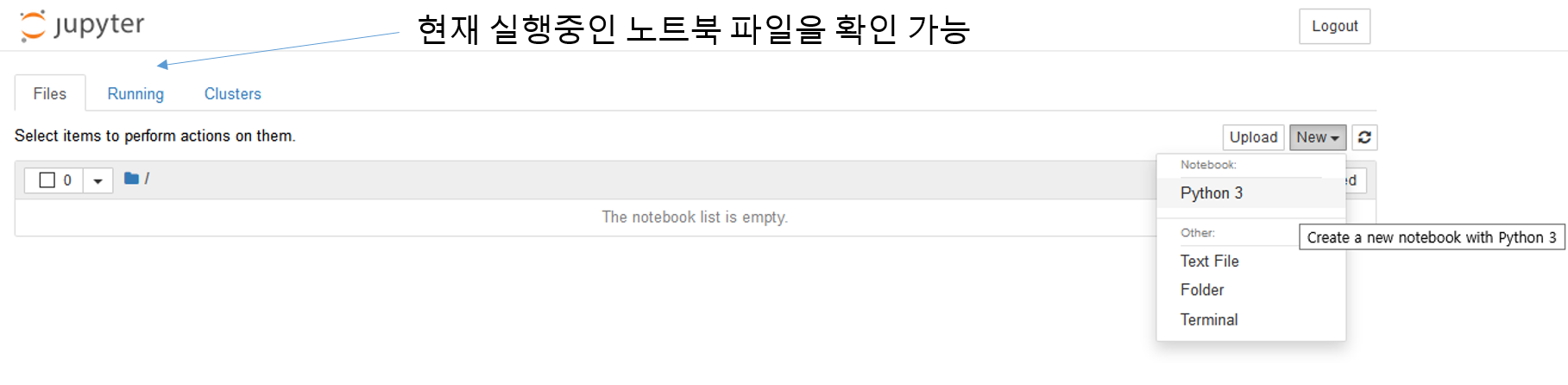
쥬피터 창에 들어가면 위와 같은 UI를 확인 할 수 있는데, 설명은 위와 같다.
New버튼을 클릭하여 새로운 Python파일을 만들 수 있고, 각 종 탭에서 데이터를 확인할 수 있다.
Running에서는 현재 실행중인 노트북 파일을 확인할 수 있다.
파이썬을 파일을 생성하면 아래와 같은 네모들이 생성 됨을 알 수 있다.


각 각의 네모는 쉘이라고 하여 스크립트를 입력하고, 실행할 수 있다.
그리고 쥬피터 노트북에서는 2가지 모드를 지원하는데 하나는 쥬피터 노트북의 명령어들을 실행 가능하며, 쉘의 타입(마크다운, 스크립트 등)을 정할 수 있는 Command mode와 파이썬 스크립트를 입력할 수 있는 Edit-mode가 있다.
맨 처음 네모를 클릭하여 파란색일 경우는 Command mode, 초록색은 Edit-mode이다. Editmode에서는 esc를 누르면 command mode로 변경할 수 있다.
간단한 쉘을 다루는 단축기를 알아보면,
command mode에서는 b를 누르면 해당 쉘 아래에 새로운 쉘을 만들고, a를 누르면 해당 쉘 위에 새로운 쉘을 만든다.
그리고 dd를 누르면 해당 쉘을 삭제하고 x를 누르면 해당 쉘을 잘라낸다.
z를 누르면 이전 command mode의 명령을 되돌리기 해주는 기능이 있다.
또한 여러가지 명령어들이 있지만 그 내용들을 확인하는 방법은 아래에서 설명하도록 한다.
Edit-mode는 기본적으로 쉘에 커서를 띄우면 활성화되며, 이 곳에 파이썬 스크립트를 입력하면 일반 파이썬 에디터 혹은 파이썬 실행을 할때 쓰는 것과 동일한 결과를 보여준다.
실행을 원하는 쉘이 있다면 ctrl + enter를 눌러 해당 쉘을 실행할 수 있다.
이 외에도 엄청나게 많은 단축기들이 있지만
command mode에서 h를 누르면 각 모드에서의 단축기와 해당 단축기의 설명을 확인할 수 있다.
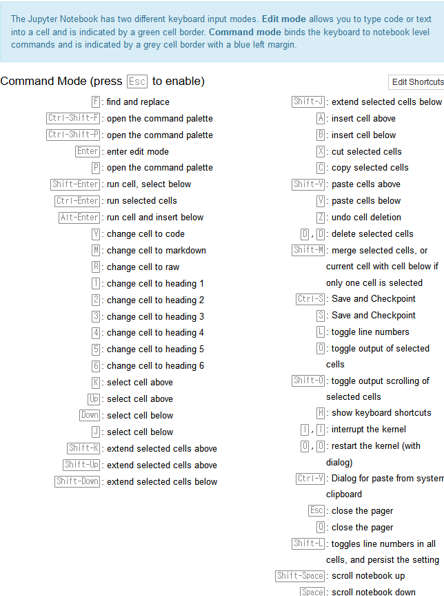
더불어, 쥬피터 노트북은 %xxx 명령어를 통해 쥬피터 노트북만의 기능을 확인할 수 잇는데, 이는 %magic 기능을 사용하여 확인 할 수 있다.
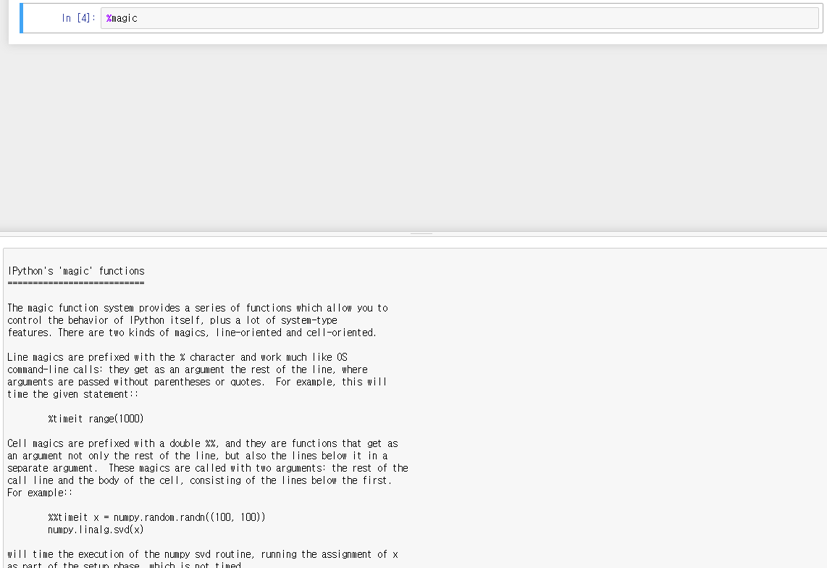
또한 커맨드모드에서 M을 누르면 markdown 모드로 바뀌며 여기에 간단한 설명, 이미지등을 삽입할 수 있다.
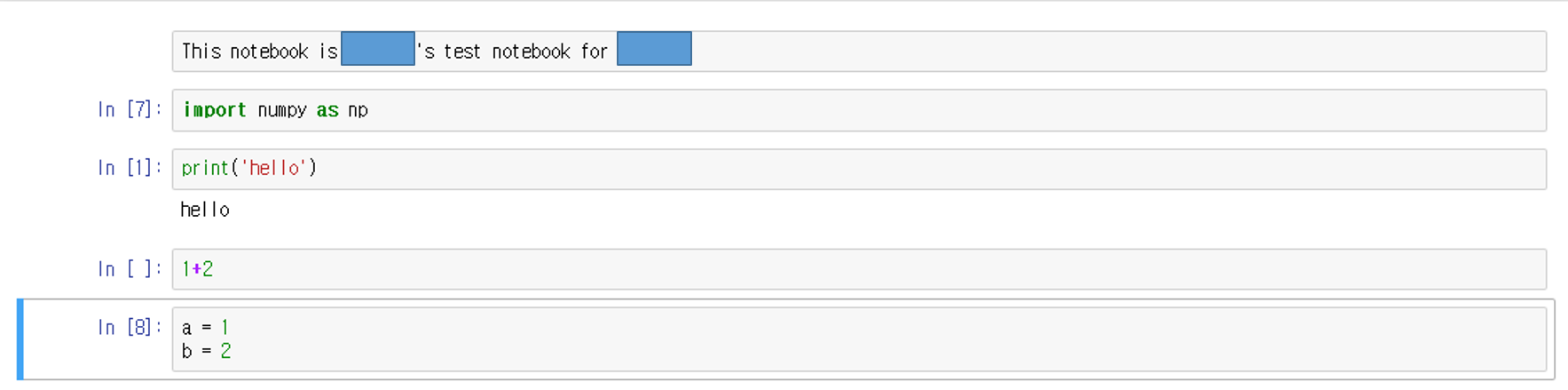
해당 쉘은 아무런 스크립트적 기능이 없다.
이상으로 간단한 쥬피터 노트북 사용법을 마치도록하며, 가장 좋은것은 실제로 직접 해보는것이 좋다.
'Computer Language > PYTHON' 카테고리의 다른 글
| [Python] jupyter notebook 스킨 적용 (0) | 2019.04.05 |
|---|---|
| [Python] Jupyter notebook 설치 및 환경설정 (0) | 2019.04.05 |

About the Author - 공공동
email: junman882@naver.com Korea, » Contact Me: 운영자메일주소